
সুচিপত্র:
- ধাপ 1: সাধারণ লক্ষ্য
- ধাপ 2: প্রথম ধাপ: সেন্সর
- ধাপ 3: দ্বিতীয় ধাপ: মাইক্রোকন্ট্রোলারের সাথে সংযোগ স্থাপন
- ধাপ 4: তৃতীয় ধাপ: একটি স্কেচ তৈরি করা
- ধাপ 5: চতুর্থ ধাপ: গুগল শীট এবং এর স্ক্রিপ্ট প্রস্তুত করা
- ধাপ 6: পঞ্চম ধাপ: সবাইকে একসাথে সংযুক্ত করা
- ধাপ 7: ষষ্ঠ ধাপ: গ্রাফিং ডেটা
- ধাপ 8: সপ্তম ধাপ: ডেটা বিশ্লেষণ
- লেখক John Day [email protected].
- Public 2024-01-30 08:00.
- সর্বশেষ পরিবর্তিত 2025-01-23 14:36.

আমি গত বছরগুলোতে দীর্ঘদিন ধরে ক্লাউড ডেটা সংরক্ষণের সন্ধান করছি: যেকোনো ধরনের সেন্সর থেকে ডেটা পর্যবেক্ষণ করা আকর্ষণীয়, তবে এটি আরও আকর্ষণীয় যদি এই ডেটাগুলি কোনও স্টোরেজ অসুবিধা ছাড়াই পাওয়া যায় যেমন এসডি কার্ড বা অনুরূপ, স্থানীয় সঞ্চয়। আমি আইওটি এবং ক্লাউড পরিষেবাগুলি ব্যবহার করা সহজ হওয়ার আগে বহু বছর আগে এসডি কার্ডের বাতাসের গতির ডেটাগুলিতে স্থানীয় দোকান ব্যবহার করতাম: এখন বিশেষ ধাপে এক ধাপ অতিক্রম করা সম্ভব, এমনকি যদি আপনি আইওটি বিশেষজ্ঞ বা ডেভেলপার নাও হন।
এই নির্দেশনায় আমি বর্ণনা করব কিভাবে আমি বাড়ির ভিতরে আমার বাতাসের মান পর্যবেক্ষণ করছি, বিশেষভাবে আমার 3D প্রিন্টারের কাছে ধুলো এবং কণা ঘনত্বের উল্লেখ করে, 3D মুদ্রণ প্রক্রিয়া PM2.5 এর ক্ষেত্রে বিপজ্জনক কিনা তা বোঝার চেষ্টা করছি, এবং আমি কিভাবে ডেটা সঞ্চয় করতে গুগল শীট ব্যবহার করে, কোন তৃতীয় অংশের পরিষেবা প্রয়োজন নেই।
ধাপ 1: সাধারণ লক্ষ্য
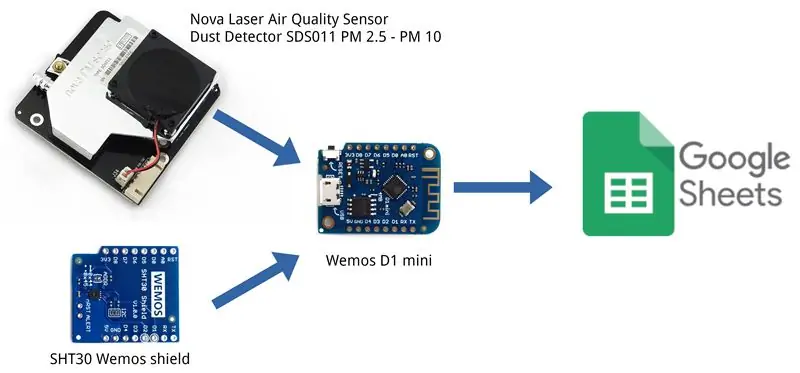
আমি জানতে চাই যে থ্রিডি প্রিন্টারের উপস্থিতিতে বসবাস করা বিপজ্জনক হতে পারে কিনা।
এটি করার জন্য আমার ডেটা দরকার, এবং ডেটা ক্লাউডে সংরক্ষণ করতে হবে।
আমি গুগল শীট ব্যবহার করতে চাই যেহেতু এটি সহজ এবং কার্যকর।
আমিও গোপনীয়তা চাই: সুতরাং গুগলের সাথে ডেটা ভাগ করা আমার প্রথম পছন্দ নয় কিন্তু এটি তৃতীয় পক্ষের পরিষেবা ব্যবহার করার চেয়ে ভাল, যেমন অনেক ব্লগার ব্যবহার করে।
গুগল শীট ব্যবহার করা একটি ব্যক্তিগত স্থানীয় স্টোরেজে ডেটা আপলোড করার দিকে একটি পদক্ষেপ যেমন নেক্সটক্লাউড অন অন সাধারণ এনএস: এটি ভবিষ্যতে নির্দেশযোগ্যভাবে বর্ণনা করা হবে।
ধাপ 2: প্রথম ধাপ: সেন্সর


আমি আমার বাড়ির বাতাসের মান পর্যবেক্ষণ করতে 2 টি সেন্সর ব্যবহার করি:
-
একটি নোভা পিএম সেন্সর SDS011 এয়ার কোয়ালিটি ডিটেকশন সেন্সর মডিউল, হার্ডওয়্যারের একটি দুর্দান্ত অংশ, আরডুইনো এবং অনুরূপ বোর্ডের সাথে তুলনামূলকভাবে সহজ। আপনি এটিকে তার নিজস্ব সফ্টওয়্যার (শুধুমাত্র উইন্ডো!:-() এবং ইউএসবি অ্যাডাপ্টার দিয়ে ব্যবহার করতে পারেন, অথবা সংযোগ করতে পারেন লাইব্রেরি সহ Arduino। অনেক তথ্য এখানে পাওয়া যাবে:
- inovafitness.com/en/a/chanpinzhongxin/95.ht…
- www-sd-nf.oss-cn-beicing.aliyuncs.com/%E5%…
- aqicn.org/sensor/sds011/
-
Wemos থেকে একটি SHT30 ieldাল, Wemos D1 মিনি জন্য: আমি একটি v1.0.0 সংস্করণ ব্যবহার করেছি, বর্তমান সংস্করণ v2.1.0 কিন্তু তাদের একই পদচিহ্ন, একই কার্যকারিতা আছে
wiki.wemos.cc/products:d1_mini_shields:sht…
ধাপ 3: দ্বিতীয় ধাপ: মাইক্রোকন্ট্রোলারের সাথে সংযোগ স্থাপন
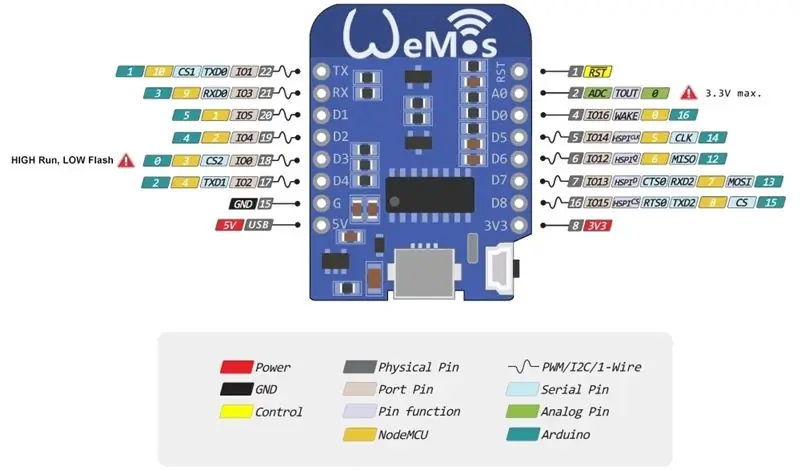
Wemos D1 মিনি সম্ভবত ESP8266 এর আশেপাশে প্রোটোটাইপ করার সেরা উপায়: মাইক্রো ইউএসবি সংযোগকারী, জাহাজে নেতৃত্বাধীন, চমৎকার ieldsাল উপলব্ধ ব্যবহারের জন্য প্রস্তুত।
আমি Wemos D1 মিনিতে SHT30 ieldাল সরাসরি সংযুক্ত করেছি (ওরিয়েন্টেশনের যত্ন নিন!)
Wemos GND পিন নোভা এয়ার সেন্সর GND
Wemos 5V পিন নোভা এয়ার সেন্সর 5V
Wemos D5 pin (RX pin) Nova Air sensor TX
ওয়েমোস ডি 6 পিন (টিএক্স পিন) নোভা এয়ার সেন্সর আরএক্স
আরও তথ্যের জন্য আপনি এখানে দেখতে পারেন:
www.hackair.eu/docs/sds011/
www.zerozone.it/tecnologia-e-sicurezza/nov…
www.instructables.com/id/Make-one-PM25-mon…
ধাপ 4: তৃতীয় ধাপ: একটি স্কেচ তৈরি করা
এখন আপনাকে একটি স্কেচ তৈরি করতে হবে: আমরা ভাগ্যবান, কিছু লোক নোভা এয়ার সেন্সরের জন্য নির্দিষ্ট লাইব্রেরি তৈরি করেছে যাতে আপনি সহজেই আপনার সফ্টওয়্যারটি লিখতে পারেন।
খনি তাপমাত্রা এবং আর্দ্রতা ডেটা পরিমাপ এবং আপলোড করতে SHT30 লাইব্রেরি ব্যবহার করে।
আমি অনলাইনে পাওয়া কিছু স্কেচ রিমিক্স করেছি, বিশেষ করে নিশান্ত_সাহয় from এর একটি, যার টিউটোরিয়াল সম্পূর্ণ এবং তথ্যে পূর্ণ। আপনি এখানে পেতে পারেন।
আমি এই লাইব্রেরি ব্যবহার করেছি:
আমি আমার তৈরি স্কেচে মাত্র কয়েকটি লাইন মন্তব্য করব:
লাইন 76-77: কিছুক্ষণের জন্য ধুলো সেন্সর জাগ্রত করা, তারপর এটি আবার ঘুমাতে যাবে, যেহেতু ডেটশীটগুলি বলে যে এটি প্রায় 8000 ঘন্টা কাজ করার উদ্দেশ্যে, যা যথেষ্ট পরিমাণে বেশি, কিন্তু অসীম নয়
sds.wakeup (); বিলম্ব (30000); // 30 সেকেন্ড কাজ করছে
লাইন 121: পাঠানো ডেটা হল তাপমাত্রা, আর্দ্রতা, PM2.5 এবং PM10
sendData (t, h, pm2_5, pm10);
লাইন 122-123: আমি ESP.deepSleep ব্যবহার করি না, আমি ভবিষ্যতে চেষ্টা করব; এখন একটি সাধারণ বিলম্ব (90000) প্রতি 30s + 90s = 2 মিনিট, কমবেশি ডেটা পাঠানোর জন্য যথেষ্ট হবে
//ESP.deepSleep(dataPostDelay);
বিলম্ব (90000);
লাইন 143:
এটি সবচেয়ে গুরুত্বপূর্ণ লাইন, আপনি ডাটা আপলোড করার জন্য String_url তৈরি করার আদেশটি একই রকম হতে হবে যা আপনি গুগল স্ক্রিপ্টে ব্যবহার করবেন (পরবর্তী পদক্ষেপগুলি দেখুন)
স্ট্রিং url = "/macros/s/" + GAS_ID + "/exec? Temperature =" + string_x + "& humidity =" + string_y + "& PM2.5 =" + string_z + "& PM10 =" + string_k;
ধাপ 5: চতুর্থ ধাপ: গুগল শীট এবং এর স্ক্রিপ্ট প্রস্তুত করা
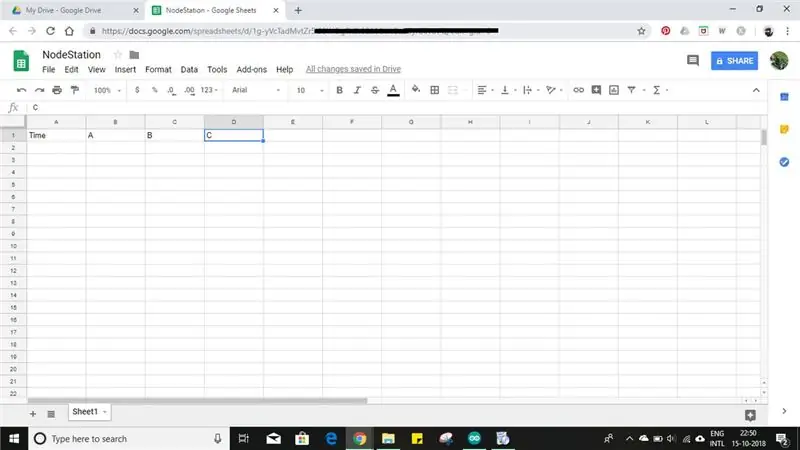

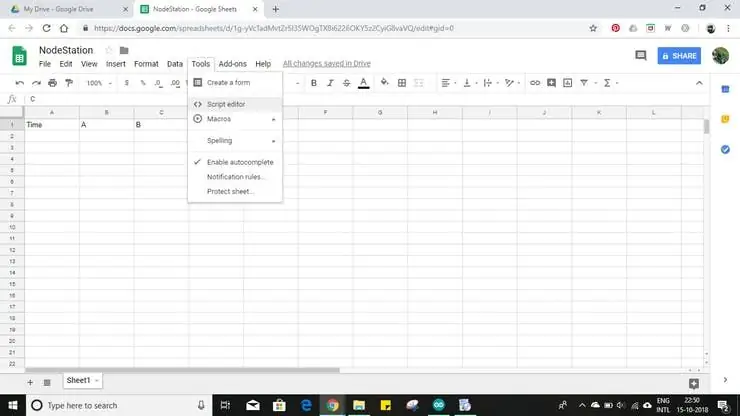
ক্রেডিট nishant_sahay7 তে যায়, যেমনটা আমি বলেছিলাম।
আমি কেবল তার কাজ এখানে পুনরায় প্রকাশ করি, ভবিষ্যতের উন্নতি এবং মোডিংয়ের জন্য কিছু টিপস যোগ করছি:
-
Google পত্রক সেট আপ করা হচ্ছে
- গুগল ড্রাইভ খুলুন এবং নতুন স্প্রেডশীট তৈরি করুন এবং এর নাম দিন, তারপরে আপনি যে প্যারামিটারগুলি সংজ্ঞায়িত করতে চান তা দিয়ে ক্ষেত্রগুলি দিন।
- শীট আইডি চিত্র 2 এ দেখানো হয়েছে
- টুলস-স্ক্রিপ্ট এডিটরে যান (চিত্র 3)
- স্প্রেডশীটের মতো নাম দিন (চিত্র 4)
-
এখান থেকে কোডটি বেছে নিন এবং স্ক্রিপ্ট এডিটর উইন্ডোতে পেস্ট করুন (চিত্র 5)
ধাপ 2 থেকে আপনার স্প্রেডশীট আইডি দিয়ে var sheet_id প্রতিস্থাপন করুন
- প্রকাশ করতে যান - ওয়েব অ্যাপ হিসাবে স্থাপন করুন (চিত্র 6)
- অ্যাক্সেসের ধরন যে কারো কাছে পরিবর্তন করুন, এমনকি বেনামে এবং স্থাপন করুন (চিত্র 7)
- পর্যালোচনার অনুমতিগুলিতে যান (চিত্র 8)
- উন্নত চয়ন করুন (চিত্র 9)
- নির্বাচন করুন (ফাইলের নাম) এবং তারপর অনুমতি দিন (চিত্র 10)
- বর্তমান ওয়েব অ্যাপ URL টি অনুলিপি করুন এবং ঠিক আছে ক্লিক করুন (চিত্র 11)
-
গুগল স্ক্রিপ্ট আইডি পাওয়া
-
কপি করা ইউআরএল এরকম কিছু হবে: https://script.google.com/macros/s/AKfycbxZGcTwqe… উপরের লিঙ্কটি এই আকারে আছে: https://script.google.com/macros/s/AKfycbxZGcTwqe…/exec সুতরাং এখানে গুগল স্ক্রিপ্ট আইডি হল: AKfycbxZGcTwqeDgF3MBMGj6FJeYD7mcUcyo2V6O20D6tRlLlP2M_wQ এটি গুগল শীটে ডেটা ঠেলে দিতে ব্যবহার করা হবে: উদাহরণ:
script.google.com/macros/s/AKfycbxZGcTwqeD…
উপরের লিঙ্কটি একটি নতুন উইন্ডোতে আটকানো এবং এন্টার চাপলে গুগল শীটে ডেটা পাঠানো হবে এবং উইন্ডোতে একটি নিশ্চিতকরণ বার্তা আসবে। পাঠানো ডেটা হবে
- তাপমাত্রা = ১
- আর্দ্রতা = 2
- PM2.5 = 3
- PM10 = 33.10
-
-
আপনার প্রয়োজন অনুযায়ী পরিবর্তন করুন
মান এবং কলাম যোগ বা অপসারণ করার জন্য আপনাকে সেই অনুযায়ী Google স্ক্রিপ্ট এবং Arduino স্কেচ পরিবর্তন করতে হবে: চিত্র 5 এবং চিত্র 5b তুলনা করুন
ধাপ 6: পঞ্চম ধাপ: সবাইকে একসাথে সংযুক্ত করা
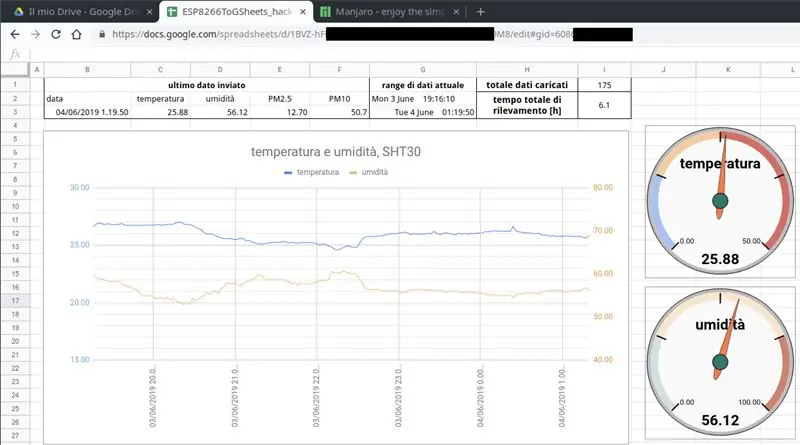
এখন আপনার কাছে গুগল শীটে ডেটা পাঠানোর একটি ডিভাইস আছে, একটি গুগল স্ক্রিপ্ট ডেটা গ্রহণ এবং বরাদ্দ করতে সক্ষম, একটি ব্রাউজার ডেটা দেখার জন্য যথেষ্ট, কম্পিউটার বা স্মার্টফোনে বা আপনি যা পছন্দ করেন।
সবচেয়ে ভাল হবে এই ডেটাগুলিকে একটু ম্যানেজ করা, শুধুমাত্র কয়েকটি প্রয়োজন দেখানো।
ধাপ 7: ষষ্ঠ ধাপ: গ্রাফিং ডেটা
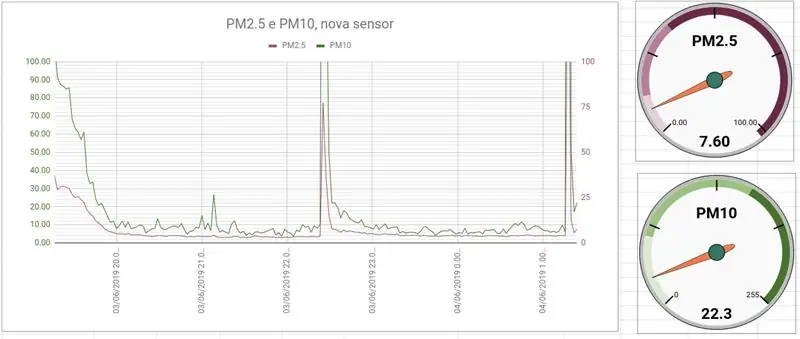
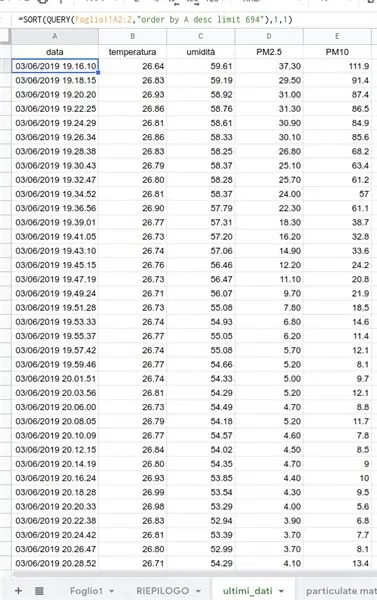
একটি সহজ কিন্তু আকর্ষণীয় এবং দরকারী প্যানেল থাকার জন্য আমি আমার ডেটা এইভাবে সংগঠিত করেছি:
- আসল গুগল শীট, প্রধানটি, গুগল স্ক্রিপ্টে প্রবেশের জন্য তার আইডি বাছাই করার জন্য ব্যবহৃত হয়, অচ্ছুত হতে হবে এবং এর অর্ডার বজায় রাখতে হবে
-
আমি প্রধান দুটি অনুসরণ করে অন্য দুটি শীট তৈরি করেছি
-
পুরো জিনিস থেকে মাত্র কয়েকটা ডাটা বের করার জন্য, উদাহরণস্বরূপ গত ২ hours ঘণ্টা ডাটা বের করার জন্য আমি SORT এবং QUERY ফাংশন ব্যবহার করেছি, এক্সট্রাক্ট করা ডেটার প্রথম কোষে োকানো
= সাজান (প্রশ্ন
- অন্যটি মান দেখানোর জন্য গ্রাফ তৈরি করতে, একটি সাধারণ প্যানেল তৈরি করে
-
ধাপ 8: সপ্তম ধাপ: ডেটা বিশ্লেষণ
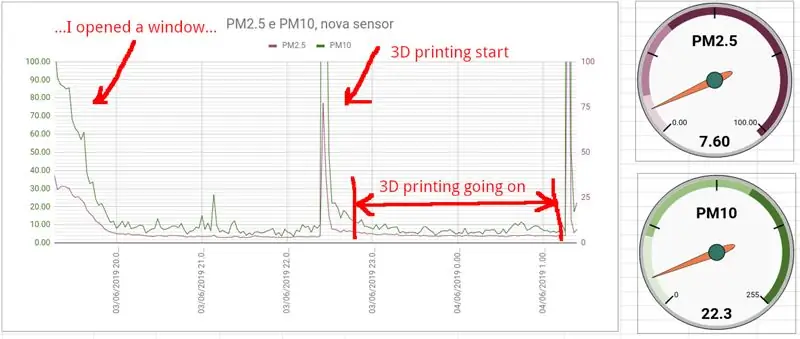
আমি কিছু বিশ্লেষণ করেছি এবং আমি বলতে পারি, এখন পর্যন্ত, PM2.5 এবং PM10 এর পরিপ্রেক্ষিতে 3D প্রিন্টার (উপাদান: PLA) ব্যবহার করে কোনও বিপদ হওয়া উচিত নয়। প্রতিবার যখন আমি একটি নতুন মুদ্রণ শুরু করি তখন কণা মান ছাদে যায়, কিছুক্ষণের জন্য: আমি মনে করি এটি থ্রিডি প্রিন্টার বিছানায় আগের জমা ধুলার কারণে, যাতে যখন ইফেক্টর ফ্যান প্লেটে পৌঁছায় তখন চারিদিকে উড়তে শুরু করে। কয়েক মিনিটের পরে ধুলো চলে যায় কারণ ভক্তরা উড়তে থাকে এবং PM2.5 এবং PM10 মানগুলি নীচের মানগুলিতে নেমে আসে।
প্রকৃতপক্ষে, আরও তথ্য এবং বিশ্লেষণ প্রয়োজন।
প্রস্তাবিত:
গুগল শীট এবং গুগল স্ক্রিপ্ট ব্যবহার করে আবহাওয়ার তথ্য: 7 টি ধাপ

গুগল শীট এবং গুগল স্ক্রিপ্ট ব্যবহার করে আবহাওয়ার তথ্য: এই ব্লগটুটে, আমরা অ্যাডাফ্রুট হুজা ইএসপি 8266 ব্যবহার করে গুগল শীটে এসএইচটি 25 সেন্সরের রিডিং পাঠাতে যাচ্ছি যা ইন্টারনেটে ডেটা পাঠাতে সাহায্য করে। গুগল শীট সেলে ডেটা পাঠানো অনেক দরকারী এবং মৌলিক উপায় যা তথ্য সংরক্ষণ করে
গুগল শীট থেকে একটি ড্যাশবোর্ডে ডেটা স্ট্রিম করুন: 6 টি ধাপ

গুগল শীট থেকে একটি ড্যাশবোর্ডে ডেটা স্ট্রিম করুন: স্প্রেডশীট ডেটা হেরফের করতে পারলেও তা প্রদর্শন করছে না। ঠিক এই কারণেই এতগুলি বিশেষায়িত ডেটা ভিজ্যুয়ালাইজেশন এবং বিআই ড্যাশবোর্ড সংস্থাগুলি পপ আপ শুরু করেছে। এই পণ্যগুলির বেশিরভাগের সমস্যা হল এগুলি সাধারণত ব্যয়বহুল এবং
একটি পুরানো এলসিডি মনিটর থেকে গোপনীয়তা মনিটর হ্যাক করা হয়েছে: 7 টি ধাপ (ছবি সহ)

একটি পুরানো এলসিডি মনিটর থেকে গোপনীয়তা মনিটর হ্যাক করা হয়েছে: অবশেষে আপনি গ্যারেজে থাকা পুরানো এলসিডি মনিটর দিয়ে কিছু করতে পারেন। আপনি এটি একটি গোপনীয়তা মনিটরে পরিণত করতে পারেন! আপনি ছাড়া সবার কাছে সব সাদা দেখায়, কারণ আপনি " ম্যাজিক " চশমা! আপনার সত্যিই যা আছে তা হ'ল একটি পা
DIY MusiLED, সঙ্গীত সিঙ্ক্রোনাইজড LEDs এক-ক্লিক উইন্ডোজ এবং লিনাক্স অ্যাপ্লিকেশন (32-বিট এবং 64-বিট)। পুনরায় তৈরি করা সহজ, ব্যবহার করা সহজ, পোর্টে সহজ।: 3 টি ধাপ

DIY MusiLED, সঙ্গীত সিঙ্ক্রোনাইজড LEDs এক-ক্লিক উইন্ডোজ এবং লিনাক্স অ্যাপ্লিকেশন (32-বিট এবং 64-বিট)। পুনরায় তৈরি করা সহজ, ব্যবহার করা সহজ, পোর্টে সহজ। এই প্রকল্পটি আপনাকে আপনার আরডুইনো বোর্ডে 18 টি LED (6 লাল + 6 নীল + 6 হলুদ) সংযুক্ত করতে এবং আপনার কম্পিউটারের সাউন্ড কার্ডের রিয়েল-টাইম সংকেত বিশ্লেষণ করতে এবং তাদের রিলেতে সহায়তা করবে। বীট প্রভাব (ফাঁদ, উচ্চ টুপি, কিক) অনুযায়ী তাদের আলো জ্বালানোর জন্য LEDs
টাইম ল্যাপস পিকচারের জন্য ক্যামেরা সহজ করা হয়েছে ।: 22 ধাপ (ছবি সহ)

টাইম ল্যাপস পিকচারের জন্য ক্যামেরা সহজেই তৈরি করা হয়েছে।: আমি সময় ল্যাপস মুভি তৈরির বিষয়ে অন্যান্য নির্দেশাবলীর মধ্যে একটি পরীক্ষা করছিলাম। তিনি সিনেমার অংশটি বেশ ভালোভাবে কভার করেছেন। তিনি ফ্রি সফটওয়্যার সম্পর্কে বলেছেন যেগুলো আপনি সিনেমা বানানোর জন্য ডাউনলোড করতে পারেন। আমি নিজেকে বললাম, আমি মনে করি আমি দেখতে পারব যদি আমি পারি
